Abbiamo scritto oltre 2600 blog, quindi sappiamo quanto siano importanti le immagini in evidenza per catturare l’attenzione degli utenti.
La prima impressione è importante e le immagini in evidenza sono la prima cosa che cattura l’occhio di un lettore quando visita il vostro blog. L’aggiunta di un’attrattiva visiva ai vostri contenuti rende più probabile che i visitatori facciano clic sulla vostra pubblicazione.
Sebbene sia possibile progettare e modificare manualmente le immagini in evidenza, l’uso di un plugin può salvare molto tempo. Ecco perché abbiamo testato i migliori plugin per immagini in evidenza per WordPress, prestando attenzione alle caratteristiche, alla facilità d’uso e al prezzo.
In questo articolo vi mostreremo alcuni dei migliori plugin per immagini in evidenza per WordPress, in modo che possiate attirare più visitatori sui vostri blog.
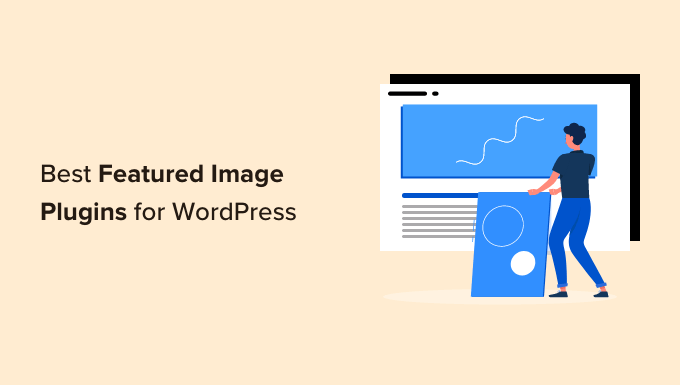
Avete fretta e volete scegliere rapidamente un plugin per le immagini in evidenza per il vostro sito? Non preoccupatevi, ecco un rapido confronto:
| Plugin | Best For | Price |
| Soliloquy | Creating image sliders | Free + Paid |
| Quick Featured Images | Bulk edits | Free |
| Regenerate Thumbnails | Changing thumbnail sizes | Free |
| Envira Gallery | Adding a featured image and watermark to galleries | Free + Paid |
| Thumbnails | Generating images in different sizes | Free |
| Recent Posts Widget With Thumbnails | Displaying recent posts with featured images | Free |
| Videopack | Generating thumbnails from videos | Free |
| Crop-Thumbnails | Cropping featured images | Free |
| Related Posts Thumbnails Plugin for WordPress | Showing related posts with featured images | Free |
| Auto Featured Image | Automatically creating featured images from first picture | Free |
| Default Featured Image | Setting a default featured image | Free |
| Easy Add Thumbnail | Setting the first image as featured image | Free |
| Magic Post Thumbnail | Using AI to generate featured images | Free |
| Featured Images in RSS | Including images in RSS feeds | Free |
Perché utilizzare un plugin per le immagini in primo piano di WordPress?
WordPress consente di impostare facilmente un’immagine in evidenza per una pagina o un post del blog. L’editor a blocchi di Gutenberg è dotato di una funzione di immagine in evidenza integrata.
Di default, WordPress crea immagini di diverse dimensioni, tra cui:
- Immagine in evidenza: 150px x 150px
- Medio: 300px x 300px
- Grande: 1024px x 1024px
È possibile configurare queste dimensioni predefinite nell’amministrazione di WordPress. Basta andare su Impostazioni “ Media nella vostra dashboard.
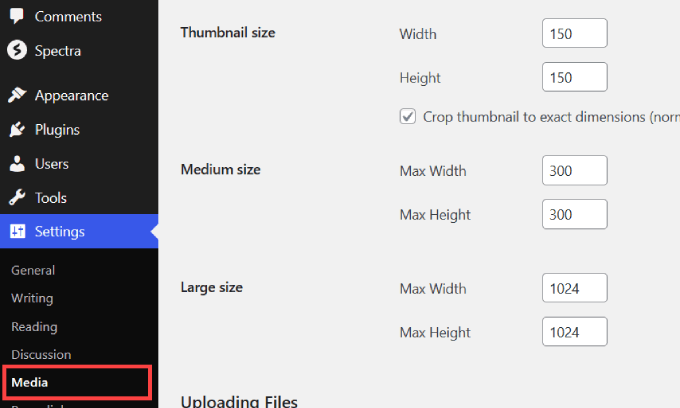
Una volta configurate queste impostazioni, WordPress ridimensionerà automaticamente tutte le immagini caricate in base alle dimensioni definite dal tema.
Tuttavia, ci sono alcune limitazioni.
Purtroppo, non è possibile modificare le dimensioni delle immagini se non aggiungendo una riga di codice al file functions.php del tema. Questo può essere rischioso per gli utenti non tecnici, perché anche il più piccolo errore può danneggiare il sito.
Al contrario, è necessario utilizzare un plugin per il codice, come WPCode. Con il plugin è possibile aggiungere codice personalizzato a WordPress in modo semplice e sicuro e apportare le modifiche desiderate al sito web.
Per approfondire l’uso di WPCode, seguite il nostro tutorial su come add-onare facilmente codice personalizzato in WordPress.
Inoltre, se volete cambiare tema o riconfigurare le impostazioni dei media, dovrete ridimensionare singolarmente le immagini in primo piano delle pagine e dei post esistenti.
Detto questo, l’installazione di un plugin per le immagini in evidenza su WordPress può risolvere questi problemi. Molti plugin consentono di impostare dimensioni personalizzate per le immagini su tutte le pagine e i post di WordPress senza aggiungere codice complicato ai file del tema.
Inoltre, alcuni plugin possono rigenerare le dimensioni ottimali delle immagini in evidenza per tutte le immagini caricate in precedenza nella libreria dei media.
Includono anche funzionalità avanzate, come la visualizzazione di miniature di immagini in un display di post recenti o l’impostazione di più immagini in primo piano in una singola pagina.
Come si testano e si recensiscono i plugin per le immagini in evidenza?
Poiché ci sono molti plugin per le immagini in evidenza tra cui scegliere, può essere opprimente per i nuovi utenti o per i principianti trovare l’opzione giusta per il proprio sito. Si potrebbe pensare che ci voglia troppo tempo per provare ogni plugin.
Per aiutarvi, abbiamo esaminato e recensito diversi plugin e selezionato le soluzioni migliori. Abbiamo testato ogni plugin per immagini in base ai seguenti criteri:
- Facilità d’uso – Un plugin per le immagini in evidenza deve essere facile da usare e da impostare. Tutti i plugin richiesti non richiedono la modifica del codice o configurazioni complesse.
- Casi d’uso diversi – Quando si tratta di scegliere un plugin per le immagini in evidenza su WordPress, non esiste una soluzione valida per tutti. Ogni plugin offre qualcosa di diverso e risolve un problema specifico. Abbiamo scelto strumenti per diversi casi d’uso, tra cui la modifica delle immagini, il loro caricamento e la loro visualizzazione.
- Prestazioni – Abbiamo esaminato ogni plugin anche per quanto riguarda le prestazioni. Non si vuole che un plugin per le immagini rallenti il sito.
Perché fidarsi di WPBeginner?
Noi di WPBeginner abbiamo più di 16 anni di esperienza nella creazione di siti web WordPress, nell’editing di immagini, nell’email marketing e nel marketing online. Quando testiamo i plugin per le nostre recensioni, li proviamo su siti web reali e prestiamo particolare attenzione alle caratteristiche uniche, ai pro e ai contro.
Per maggiori dettagli, consultare il nostro processo editoriale.
Ora siete pronti a conoscere i migliori plugin per immagini in evidenza che vi aiuteranno a personalizzare le immagini su WordPress.
1. Soliloquio
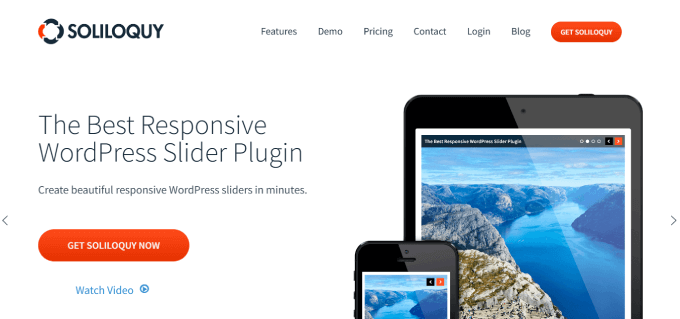
Soliloquy è il miglior plugin per cursori WordPress presente sul mercato. Il suo add-on per contenuti in evidenza consente di aggiungere facilmente uno slider per contenuti in evidenza a qualsiasi tema WordPress.
Invece dell’immagine in evidenza standard, è possibile creare cursori sia di immagini che di video, che possono essere utilizzati in molti casi. Ad esempio, è possibile aggiungere uno slider responsive per spiegare le caratteristiche di un prodotto o per mostrare le testimonianze dei clienti.
Ciò che ci ha colpito di più è che è possibile creare facilmente un nuovo cursore semplicemente trascinando e rilasciando le immagini. Imagely si occupa anche di altre cose, come il ridimensionamento delle immagini, l’aggiornamento dello stile di navigazione e la scelta del tema dello slider.
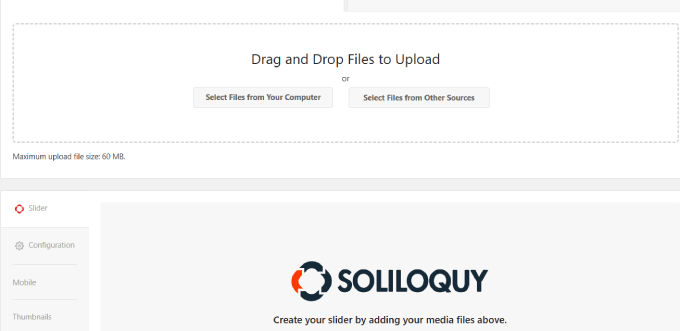
Aggiungere il vostro cursore a qualsiasi post o pagina di WordPress è un gioco da ragazzi. È possibile scegliere diverse opzioni, tra cui un blocco dell’editor Gutenberg, shortcode o un widget.
Un altro vantaggio del plugin è che ottiene automaticamente l’immagine in evidenza dell’articolo e la utilizza come scorrimento con il titolo e il riassunto della pubblicazione.
Consultate il nostro tutorial su come add-on di uno slider di contenuti in caratteristica in WordPress per le istruzioni passo-passo.
Pro:
- Soliloquy è trascina e rilascia, il che lo rende facile da usare.
- È possibile incorporare i cursori su qualsiasi pagina del sito web.
- L’utilizzo è gratuito.
Contro:
- È pensato per creare cursori e non singole immagini in evidenza.
Perché consigliamo di usare Soliloquy: Dai nostri test, Soliloquy è la nostra scelta in alto perché è il modo più semplice per creare slider responsive sul vostro sito. Gli slider sono ideali per mostrare servizi, prodotti, testimonianze o altri contenuti che importano in modo interattivo.
2. Immagini rapide in primo piano
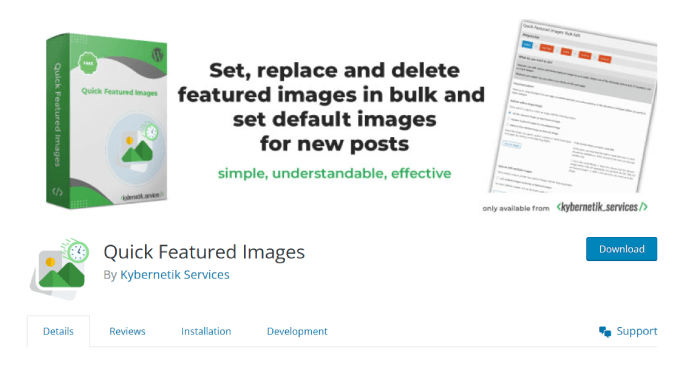
Quick Featured Images è un potente plugin per WordPress che consente di eseguire modifiche di massa sulle immagini in evidenza. È possibile sostituire, rimuovere o aggiungere immagini in evidenza con azioni di massa.
Dispone anche di filtri dettagliati che consentono di modificare le immagini in primo piano per specifici tipi di post, categorie o tag.
Occorre tenere presente che questo plugin non consente di annullare le modifiche di massa, il che potrebbe causare problemi se non si è soddisfatti dei risultati dopo le modifiche apportate.
Se utilizzate questo plugin, potreste voler eseguire il backup del vostro sito web WordPress. Se non avete ancora una soluzione di backup, esistono molti ottimi plugin di backup per WordPress che vi permettono di eseguire automaticamente il backup del vostro sito web.
È possibile impostare facilmente l’immagine selezionata desiderata come nuova immagine in evidenza. In questo modo si sovrascrive l’immagine in evidenza esistente durante il salvataggio di una pubblicazione. Si può anche attivare per utilizzare automaticamente l’immagine del primo contenuto come immagine in evidenza.
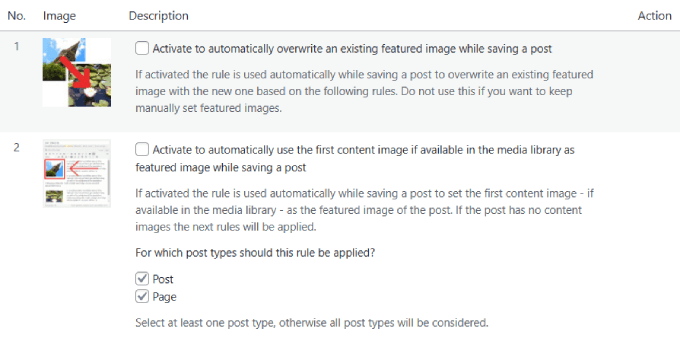
Date un’occhiata al nostro tutorial su come modificare in blocco le immagini in primo piano in WordPress per avere istruzioni più dettagliate.
Pro:
- Questo plugin è disponibile in molte lingue, come inglese, tedesco e spagnolo.
- Modificare di massa le immagini in evidenza può salvare molto tempo.
- Le preimpostazioni possono essere regolate per ottenere immagini in evidenza automatiche predefinite.
Contro:
- Il suo unico scopo è quello di aggiungere, rimuovere o mettere in evidenza immagini.
Perché consigliamo di utilizzare Quick Featured Images: Quando si tratta di modificare in massa le immagini in evidenza, questo è il miglior plugin che abbiamo trovato. Ci piace in particolare la possibilità di definire dei preset per le immagini in evidenza automatiche per le pubblicazioni future. Ad esempio, in base al tipo di articolo pubblicato, si può avere un’immagine in evidenza predefinita.
3. Rigenerare le miniature
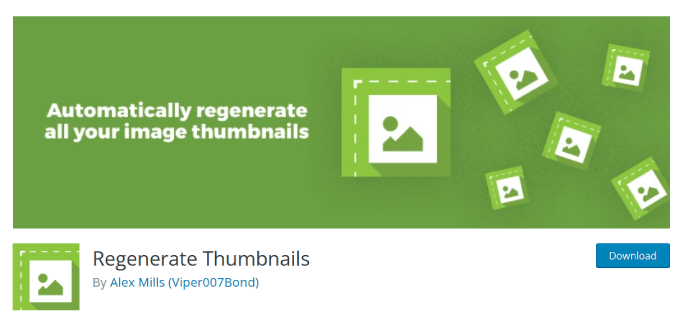
Regenerate Thumbnails è un popolare plugin per le immagini in evidenza di WordPress con oltre 1 milione di installazioni. Questo plugin consente di modificare le dimensioni delle miniature delle immagini presenti nella libreria dei media singolarmente o di massa.
Immaginate questo: Avete appena trascorso ore a riprogettare il vostro sito web, a utilizzare un nuovo tema WordPress e a modificare l’aspetto del vostro blog. Invece di passare attraverso ogni pubblicazione del blog per regolare le dimensioni delle immagini in evidenza, Regenerate Thumbnails vi permette di correggere il dimensionamento delle immagini in pochi minuti.
Quando si carica un’immagine, WordPress memorizza automaticamente diverse copie della stessa immagine in dimensioni diverse. Alcune di queste dimensioni sono definite dal tema e utilizzate come miniature dei post o immagini in evidenza.
Tuttavia, se si cambia il tema di WordPress e il nuovo tema utilizza una dimensione diversa, i post più vecchi mostreranno le dimensioni sbagliate delle miniature.
Regenerate Thumbnails risolve questo problema generando nuove dimensioni delle immagini in WordPress. Questo plugin consente di creare facilmente tutte le immagini in primo piano mancanti e di modificare le dimensioni predefinite delle immagini senza dover accedere alle impostazioni di WordPress.
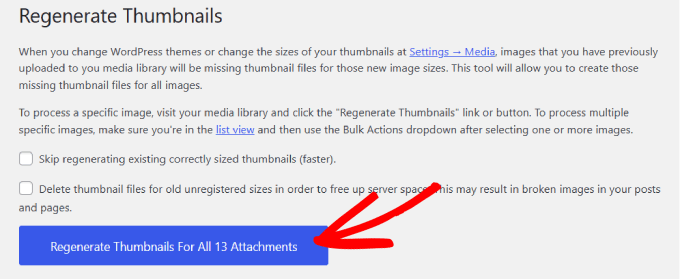
È anche possibile eliminare rapidamente le immagini in primo piano inutilizzate o vecchie.
Per istruzioni dettagliate, consultate il nostro tutorial su come rigenerare le miniature e creare nuove dimensioni delle immagini in WordPress.
Pro:
- Creare nuove dimensioni di immagine per tutte le miniature per risparmiare tempo.
- Plugin gratuito.
- Oltre 333 valutazioni a 5 stelle nel repository di WordPress.
Contro:
- Il plugin modifica tutte le immagini di miniatura nella libreria dei media, ma è ancora necessario impostare o sostituire manualmente le immagini nelle pagine.
Perché consigliamo di utilizzare Rigenerazione miniature: Ogni volta che si passa a un nuovo tema di WordPress, può essere una seccatura cambiare e ricaricare le miniature con le nuove dimensioni delle immagini. Regenerate Thumbnail corregge questo problema ed elimina anche le vecchie miniature per liberare spazio sul server.
4. Envira Gallery

Envira Gallery è il miglior plugin per gallerie di WordPress presente sul mercato. Il suo builder facile da usare permette di creare gallerie visivamente accattivanti per il vostro sito web.
Permette anche di impostare un’immagine in evidenza per ogni galleria, in modo da rappresentarla in vari luoghi come le pagine di archivio, le anteprime dei media e i feed RSS. Il plugin assicura che le gallerie siano visualizzate in modo impeccabile su desktop, cellulari e tablet.
Envira Gallery è dotata anche di un add-on per il watermarking che consente di aggiungere una filigrana alle immagini della galleria. Questo può aiutare a prevenire il furto di immagini e a promuovere la consapevolezza del brand.
Per maggiori dettagli, consultate il nostro tutorial su come add-on automatico alle immagini in WordPress.
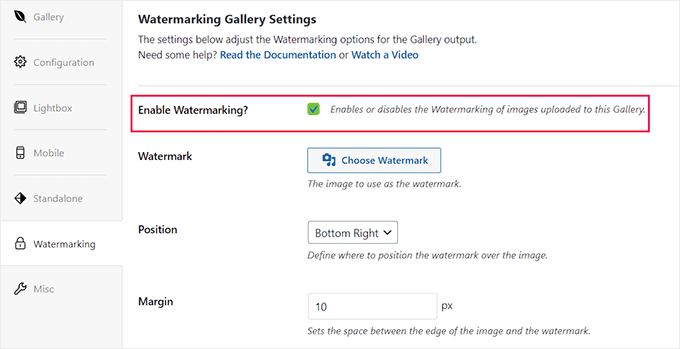
Oltre a questo, è possibile utilizzare l’add-on Protection per disabilitare il clic con il tasto destro del mouse sulle immagini. È inoltre possibile configurare le impostazioni per mostrare agli utenti un popup di avviso quando cercano di copiare o salvare le immagini.
È inoltre possibile proteggere con password le gallerie, aggiungere video, creare slideshow, importare immagini come file zip e altro ancora.
Pro:
- Envira Gallery può integrarsi con WooCommerce tramite un’estensione. Questo vi permetterà di vendere le immagini della vostra galleria.
- Dispone di template predefiniti e di una caratteristica lightbox per visualizzare meglio le immagini.
- Il plugin ha una versione gratuita.
- Lo strumento ha una caratteristica di compressione delle immagini che ottimizza le immagini della galleria per ridurre le dimensioni dei file.
Contro:
- Alcune caratteristiche del plugin, come la filigrana, la protezione con password o l’integrazione con WooCommerce, possono essere sbloccate solo nella versione pro.
Perché consigliamo di utilizzare Envira Gallery: Ci piace Envira Gallery perché ci permette di impostare immagini in evidenza per le gallerie che creiamo. Inoltre, ci permette di aggiungere watermark, disabilitare il clic con il tasto destro del mouse e aggiungere password per evitare il furto di immagini.
5. Miniature
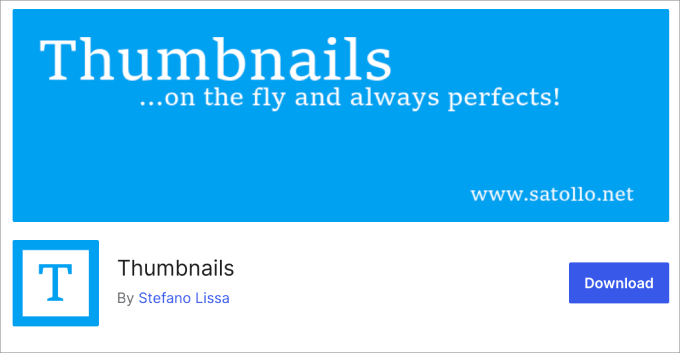
Thumbnails è un plugin gratuito che migliora il modo in cui WordPress gestisce le immagini in evidenza.
Intercetta le richieste dei temi di ridimensionare le immagini in evidenza. Le miniature memorizzano poi queste immagini sul disco, salvando spazio sul sito e accelerando i tempi di caricamento.
A differenza di altri plugin che utilizzano una delle impostazioni dell’immagine della galleria della pubblicazione come immagine in evidenza, questo plugin restituisce un’immagine in evidenza quando il tema lo richiede per un post, senza impostarla automaticamente nei post.
Pro:
- Il plugin genera e memorizza nella cache miniature di qualsiasi dimensione necessarie ai plugin e ai temi di WordPress.
- Gli utenti possono configurare facilmente il plugin per attivare la ricerca e la generazione automatica delle miniature.
- È possibile aggiungere automaticamente immagini in evidenza alle pubblicazioni che non ne hanno una.
Contro:
- Se la cache è disabilitata o non funziona correttamente, potrebbero esserci problemi di prestazioni.
Perché consigliamo di usare Thumbnails: dopo aver esaminato il plugin, lo consigliamo a tutti coloro che cercano un modo veloce per ridimensionare e caricare le miniature in massa.
6. Widget dei messaggi recenti con miniature
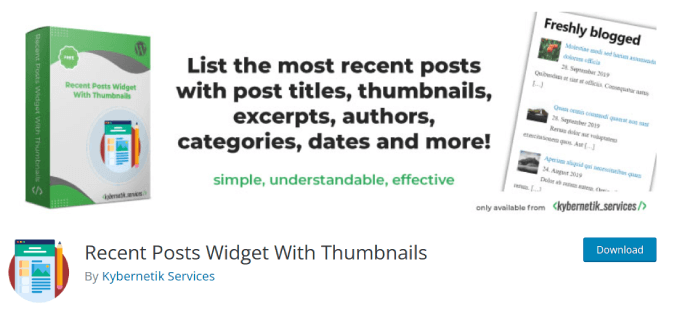
Il plugin WordPress Recent Posts Widget With Thumbnails consente di creare facilmente un’intera visualizzazione dei post recenti.
Alcuni temi di WordPress non visualizzano le immagini in evidenza, rendendo i vostri post meno gradevoli alla vista. Vi suggeriamo di utilizzare questo plugin per visualizzare le immagini in evidenza per i vostri post recenti, in modo da farli risaltare e aumentare il traffico sul blog.
È inoltre possibile aggiungere altri dettagli, come le categorie assegnate e gli estratti dei post. Mostrando questi dettagli, i lettori possono avere un’anteprima dell’argomento dei vostri post, il che può aumentare ulteriormente i tassi di clic.
Questo plugin amplia il widget predefinito di WordPress, quindi se si ha familiarità con il widget dei post recenti, la navigazione sarà facile.
Pro:
- Questo plugin è un buon modo per portare traffico ai vostri articoli recenti.
- Ha oltre 200.000 installazioni attive.
- È possibile impostare numerose opzioni, come il titolo della pubblicazione, il numero di post elencati, l’etichetta per il nome dell’autore e altro ancora.
Contro:
- Potrebbe non funzionare con tutti i builder di pagina, ma in genere funziona con quelli più popolari come Elementor e Oxygen.
Perché consigliamo di utilizzare il widget dei post recenti con immagini in evidenza: Ottenere traffico per i nuovi articoli che non si sono ancora classificati su Google può essere difficile. L’aggiunta di articoli recenti è un buon modo per aumentare il traffico verso di essi, cosa che questo plugin può aiutare a fare.
7. Videopack
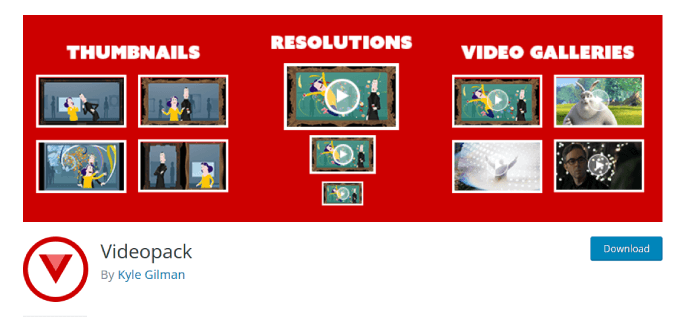
Videopack è un plugin progettato specificamente per ottimizzare le immagini in primo piano per i video, comprese le miniature di YouTube o i post video.
Con questo potente plugin, è possibile generare miniature multiple per i video, purché possano essere riprodotti in modo nativo nel browser.
Chi siamo ha apprezzato la possibilità di creare gallerie di video a comparsa per mostrare meglio l’intera libreria. Ad esempio, se avete un sito associativo, una galleria di video può visualizzare facilmente tutti i video di un corso.
Il funzionamento è simile a quello di un plugin per le gallerie di immagini, in cui si utilizza lo shortcode integrato per incorporare una galleria di tutti i video assegnati a una pagina o a un post.
Inoltre, è possibile aggiungere ai video i pulsanti di condivisione sociale. In questo modo gli utenti possono condividere i contenuti su piattaforme sociali come Facebook e Twitter, in modo da raggiungere più persone.
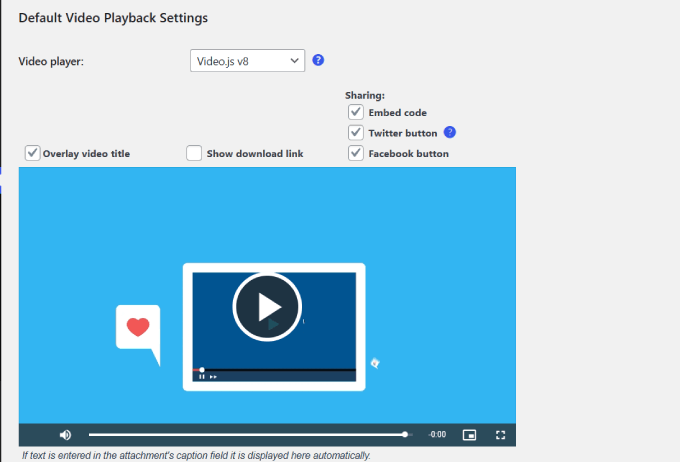
Un aspetto negativo che abbiamo scoperto è che questo plugin non è compatibile con l’editor a blocchi, ma solo con il Classic Editor di WordPress.
Pro:
- Genera uno shortcode, che può essere caricato in qualsiasi punto del sito con il Classic Editor.
- Supporta diverse risoluzioni H.264, il che significa che è possibile ottenere la qualità video più adatta alle proprie esigenze.
- È possibile generare miniature dal video.
Contro:
- Compatibile solo con il Classic Editor.
Perché consigliamo l’uso di Videopack: Vi siete mai chiesti se fosse possibile ottenere facilmente le miniature dei video caricati? Con Videopack potete farlo.
8. Ritagliare le miniature
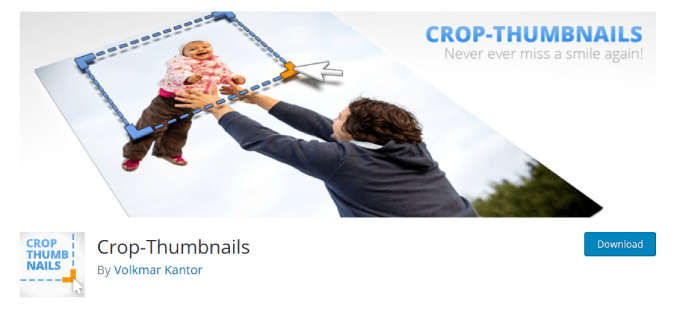
Crop-Thumbnails è un plugin completamente gratuito che consente di regolare la regione di ritaglio delle immagini in evidenza e delle miniature.
Poiché non esiste un modo semplice per ritagliare le immagini su WordPress, questo plugin fornisce una soluzione semplice per regolare le dimensioni di tutte le miniature.
Il plugin aggiunge un pulsante “Ritaglia immagine in primo piano” nel pannello dei media.
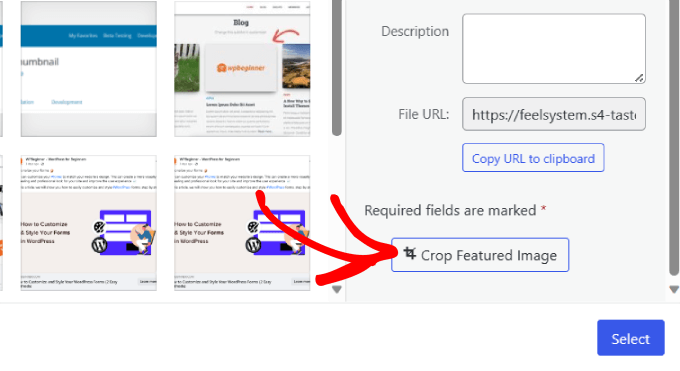
È necessario fare clic su questo pulsante per aprire l’editor di ritaglio.
Da qui è possibile selezionare la regione e le dimensioni dell’immagine che si desidera visualizzare nella miniatura.
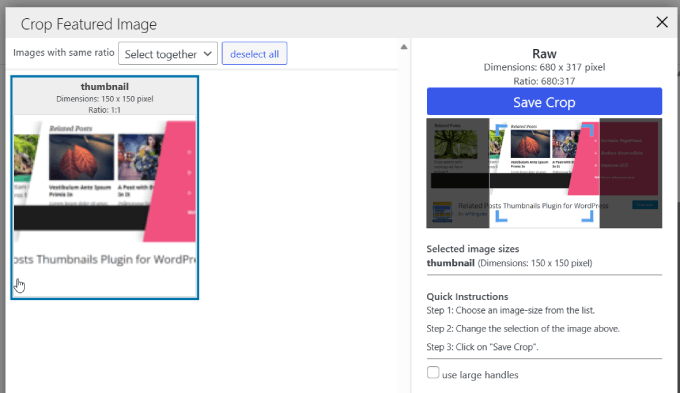
Questo plugin è particolarmente utile per chi vuole creare un tema personalizzato per WordPress e mantenere il pieno controllo sulle dimensioni delle immagini ritagliate.
È anche utile se si desidera creare miniature in WordPress senza utilizzare un software di editing fotografico.
Pro:
- Imagely consente di ritagliare immagini di massa.
- Il plugin aggiunge un editor di ritagli per comodità.
- Oltre 40.000 installazioni e molte recensioni a 5 stelle.
Contro:
- L’unico caso d’uso è quello di ritagliare le immagini e nient’altro.
Perché consigliamo l’uso di Crop-Thumbnails: Crop-Thumbnails è un plugin che permette agli utenti di regolare finemente le regioni di ritaglio per adattarle alle loro esigenze. Il plugin è utile perché salva il tempo dall’uso di altri strumenti di modifica delle immagini.
9. Plugin per le miniature dei post correlati per WordPress
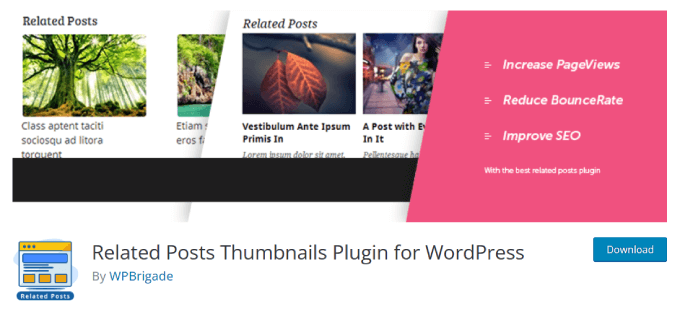
Related Posts Thumbnail Plugin for WordPress è un plugin che aggiunge una visualizzazione di immagini in evidenza dei post correlati dopo la pubblicazione. Consente inoltre di personalizzare le dimensioni delle miniature in modo che si adattino perfettamente al tema.
Per impostazione predefinita, WordPress utilizza la prima immagine che appare sul post. Ma con questo plugin è possibile selezionare l’immagine che si desidera visualizzare per i post correlati.
Tutte le miniature saranno disposte in colonne sotto ogni post. Inoltre, sotto la miniatura si vedranno il titolo e l’estratto del post correlato. Inoltre, è possibile modificare i colori dello sfondo delle miniature, i bordi, il testo, le dimensioni del testo e lo sfondo al passaggio del mouse.
È anche possibile specificare il numero di post correlati da visualizzare.
Ecco come apparirebbero i post correlati:
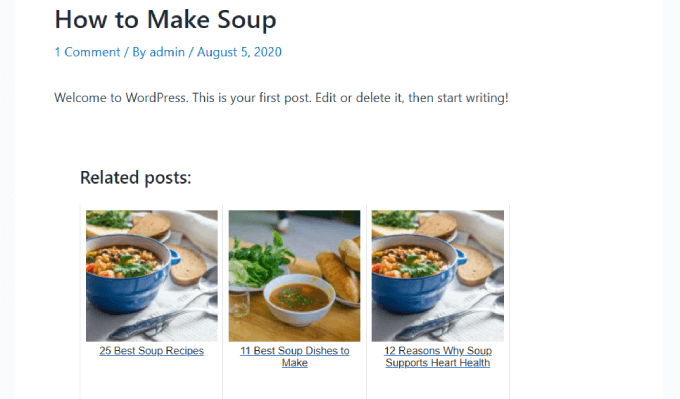
Pro:
- Molte opzioni di visualizzazione, come colori di sfondo, dimensioni del testo e altro ancora.
- È possibile suddividere i post per categorie, come categorie, tag o tassonomie personalizzate.
- Include un blocco Gutenberg.
Contro:
- Viene utilizzato solo per aggiungere immagini recenti in evidenza.
Perché consigliamo l’uso del plugin per le immagini in evidenza dei post correlati: se volete aumentare l’engagement e mantenere i lettori sul vostro sito più a lungo, i post correlati sono una scelta solida. Grazie alle dimensioni personalizzabili delle immagini in evidenza e alle impostazioni di visualizzazione flessibili, è possibile creare una sezione personalizzata per i post correlati in base alle esigenze del sito.
10. Immagine in primo piano automatica
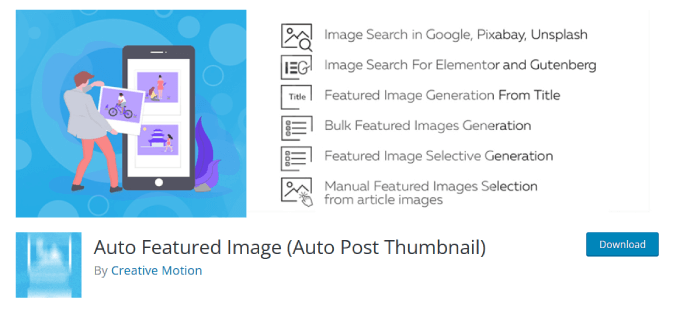
Auto Featured Image è un plugin che salva il tempo generando o rimuovendo immagini in evidenza con un solo clic. È possibile eseguire questa azione di massa per post type, categoria, stato o data di creazione.
Una caratteristica che ci ha colpito è la possibilità di impostare immagini in evidenza in base al titolo del post, alle immagini esistenti nella pubblicazione o a entrambe. È anche possibile cercare immagini da un servizio di stock o da una pagina di ricerca.
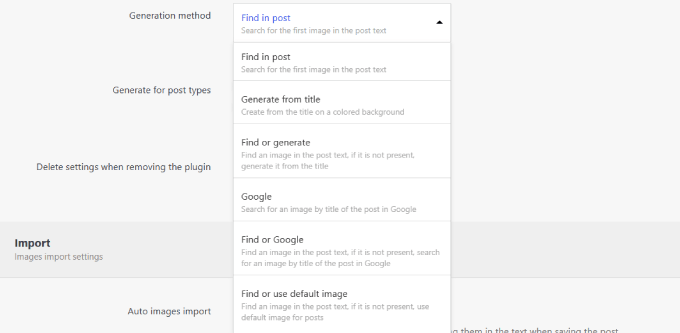
Tuttavia, per accedere a librerie di ricerca come Unsplash e Pixabay è necessaria la versione pro. C’è anche una caratteristica interessante che può analizzare il contenuto di una pubblicazione e consigliare immagini in evidenza sulla base della loro analisi.
Soprattutto, è compatibile con Gutenberg, con i builder di pagina come Elementor e con il Classic Editor.
Pro:
- Genera o rimuove le immagini in evidenza con un solo clic.
- Offre personalizzazioni come filtri basati su post type e categorie.
- Funziona con Elementor, Gutenberg e Classic Editor.
Contro:
- Non dispone di alcuna funzione per modificare le immagini in evidenza.
Perché consigliamo l’uso di Auto Featured Image: ci piace che Auto Featured Image possa aiutare a salvare molto tempo, soprattutto quando si tratta di aggiungere o rimuovere immagini in evidenza.
11. Immagine in primo piano predefinita
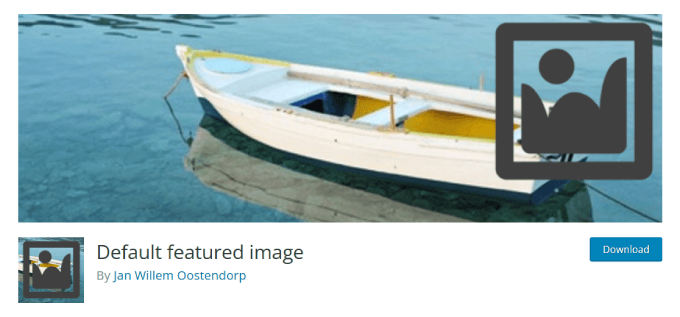
Default featured image è un plugin che consente di aggiungere un’immagine predefinita alla pagina delle impostazioni dei media.
È possibile visualizzare un’immagine in primo piano predefinita in WordPress aggiungendo del codice al proprio tema WordPress. Tuttavia, molti principianti non vogliono modificare il proprio tema.
Il plugin Default Featured Image offre un modo semplice per farlo. È possibile scegliere un’immagine in evidenza per tutte le pagine o i post, anche se non è impostata. È sufficiente aggiungere un’immagine dalla libreria dei media di WordPress.
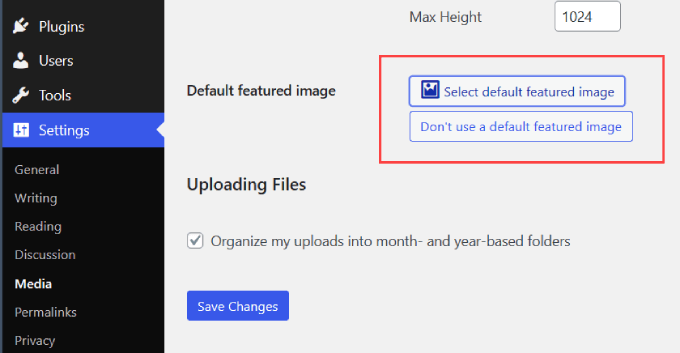
Per saperne di più, date un’occhiata al nostro tutorial su come impostare un’immagine predefinita in evidenza in WordPress utilizzando un plugin.
Pro:
- Consente di aggiungere immagini in evidenza alla pagina delle impostazioni.
- Oltre 70.000 installazioni.
- Molte recensioni a 5 stelle.
Contro:
- Potrebbe non funzionare per alcuni temi.
Perché consigliamo di utilizzare l’immagine in evidenza predefinita: L’assenza di immagini in evidenza su un blog può dissuadere i visitatori dal fare clic su una pubblicazione. Questo plugin può impostare automaticamente le immagini in evidenza per le vostre pubblicazioni.
12. Aggiungi facilmente una miniatura
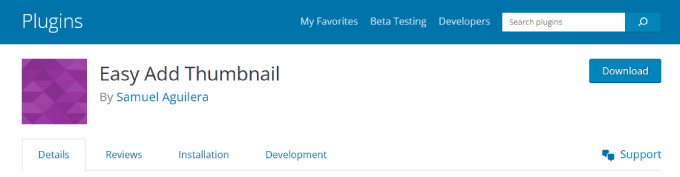
Easy Add Thumbnail consente di impostare automaticamente la prima immagine di una pubblicazione come immagine in evidenza.
Anche se voi o altri autori del vostro sito dimenticate di impostare un’immagine in evidenza, questo plugin ne imposterà automaticamente una per voi.
Per gli articoli meno recenti, imposta un’immagine in evidenza quando il post viene visualizzato sul frontend. Per maggiori informazioni, consultate il nostro tutorial su come add-on gli allegati ai post come immagini in evidenza in WordPress.
Pro:
- Non c’è una pagina di opzioni da configurare o installare e l’impostazione è automatica.
- Imagely imposta immagini in evidenza per le pubblicazioni che non ne hanno già una.
- Molte recensioni a 5 stelle.
Contro:
- È necessario che almeno un’immagine sia presente nella pubblica. In caso contrario, il plugin non funziona.
Perché consigliamo di usare Easy Add Thumbnail: se state cercando un modo gratuito per garantire che ogni pubblicazione abbia un’immagine in evidenza, Easy Add Thumbnail è la soluzione giusta. Basta installare il plugin e tutto viene fatto per voi.
13. Miniatura magica del post
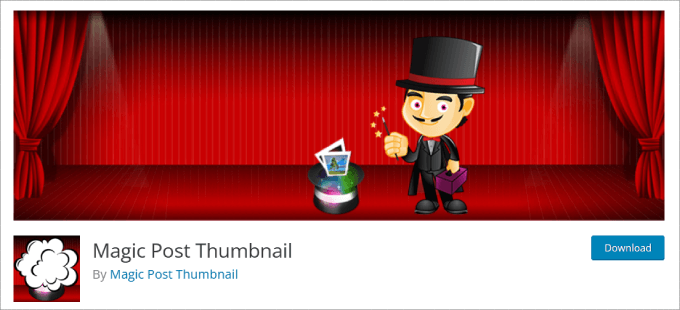
Il plugin Magic Post Thumbnail utilizza l’intelligenza artificiale per generare immagini in evidenza di massa. Non è nemmeno necessario caricare immagini.
Prende semplicemente i titoli e i testi di ogni post o pagina. Poi riceve immediatamente le immagini da DALL-E, Pexels, Google Images, Envato Elements, Pixabay o Unsplash.
Date un’occhiata a come noi, il plugin, abbiamo generato in blocco le miniature per tutti i post di una specifica categoria.
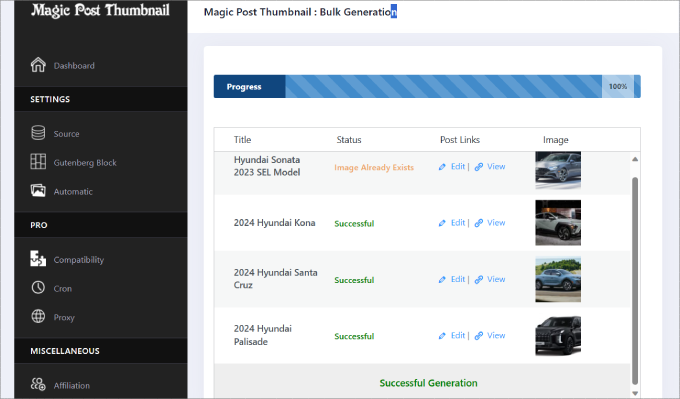
Il plugin aggiunge automaticamente l’immagine alla miniatura in evidenza e appare nel feed del blog. Ora potete risparmiare il tempo necessario per trovare l’immagine perfetta e utilizzare la Magic Post Thumbnail.
Se una pagina non ha un’immagine in evidenza, è sempre possibile impostare un’immagine di riserva. Questa immagine appare se la pubblica non ha un’immagine in evidenza per qualche motivo.
Per approfondire l’argomento, date un’occhiata alla nostra pubblicazione su come impostare un’immagine in evidenza di riserva.
Pro:
- Recupera immagini di alta qualità da Google Images, Pixabay, Envato Elements, DALL-E e altro ancora.
- È possibile far generare automaticamente immagini in base ai titoli delle pubblicazioni, ai tag o all’analisi del testo.
- Viene fornito con un blocco Gutenberg per la ricerca e l’aggiunta di immagini.
Contro:
- Alcune caratteristiche avanzate richiedono l’aggiornamento alla versione Pro.
Perché consigliamo di utilizzare Magic Post Thumbnail: Il plugin Magic Post Thumbnail è un’ottima scelta per la generazione di immagini in massa. Risolve il problema di trovare manualmente le immagini da aggiungere.
14. Immagini in primo piano negli RSS
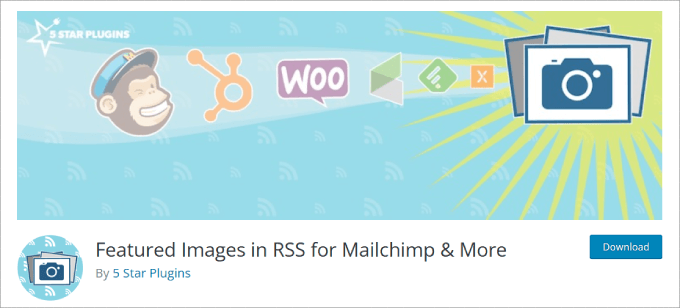
Ilplugin Featured Images in RSS consente di includere facilmente immagini in evidenza nel feed RSS del blog.
Per impostazione predefinita, WordPress non visualizza le immagini in primo piano o le miniature dei post nei feed RSS. Per risolvere questo problema, è possibile utilizzare il plugin Featured Images in RSS.
È anche possibile specificare la posizione e la dimensione delle miniature da includere.
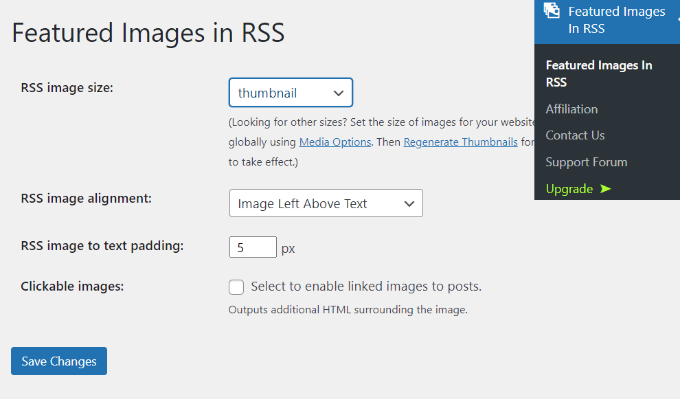
Ci è piaciuto il fatto che, a differenza di altri plugin per feed RSS, è possibile aggiungere immagini in evidenza del blog alle campagne email.
È possibile collegare il plugin ad alcuni dei più popolari servizi di email marketing come ActiveCampaign, HubSpot e altri. Funziona anche con le immagini dei prodotti di WooCommerce per aiutare a mettere in mostra gli elementi nelle campagne RSS basate sui prodotti.
Pro:
- È possibile estrarre le immagini dei prodotti dal proprio negozio WooCommerce.
- Periodo di prova gratuito di 14 giorni per la versione premium del plugin.
- È possibile regolare la posizione e la spaziatura interna dell’immagine.
Contro:
- È necessario effettuare l’aggiornamento per personalizzare le dimensioni della visualizzazione delle immagini per i feed RSS.
Perché consigliamo di utilizzare le immagini in evidenza negli RSS: Questo plugin è un must per il content marketing, poiché consente di personalizzare il modo in cui le immagini in evidenza appaiono nel feed RSS. Inoltre, è possibile integrarlo con i più diffusi strumenti di marketing per promuovere i blog alla propria mailing list.
Bonus: Come correggere i problemi di miniatura errata di Facebook in WordPress
Uno dei problemi più comuni con le immagini in evidenza in WordPress è che a volte Facebook non rileva l’immagine giusta quando un post viene condiviso.
Per correggere questo problema, è possibile utilizzare il plugin gratuito AIOSEO. Si tratta del miglior plugin SEO per WordPress che consente di ottimizzare facilmente i contenuti per i motori di ricerca e per le piattaforme dei media come Facebook.
La funzione social del plugin AIOSEO indica esplicitamente a Facebook quale immagine utilizzare come miniatura del post.
Tutto ciò che dovete fare è selezionare il menu a tendina “Image Source”, dove potete selezionare l’immagine in primo piano per Facebook.
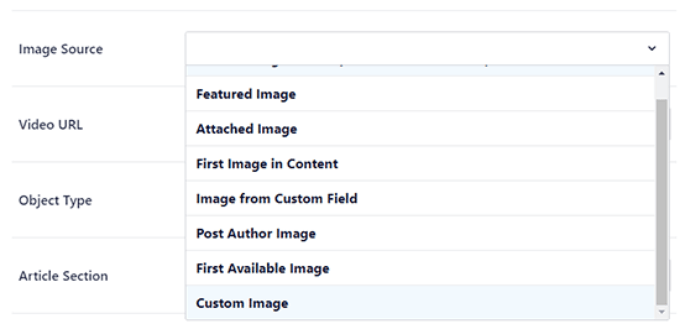
Per ulteriori informazioni, consultate il nostro tutorial su come correggere i problemi di miniatura errata di Facebook in WordPress.
Vi consigliamo anche di consultare la nostra guida su come correggere i problemi più comuni relativi alle immagini in WordPress.
Qual è il miglior plugin per le immagini in evidenza di WordPress?
Dopo aver testato diversi plugin, riteniamo che le migliori immagini in evidenza per WordPress dipendano dalle vostre esigenze.
Ad esempio, se state cercando un plugin per lo slider di immagini, Soliloquy è l’opzione migliore. Offre molte caratteristiche e rende molto semplice la creazione di uno slider di immagini per il vostro sito.
D’altra parte, si può usare Quick Featured Images per eseguire azioni di modifica di massa sulle immagini in evidenza. Si può anche usare Rigenerazione miniature per ridimensionare le immagini della Libreria dei media singolarmente o di massa.
FAQ sui plugin per le immagini in evidenza di WordPress
Ecco alcune domande comuni degli utenti su quali siano i migliori plugin per le immagini in evidenza di WordPress.
1. Cosa sono i plugin per le immagini in evidenza?
I plugin per le immagini in evidenza sono strumenti che estendono le funzionalità del sistema di immagini in evidenza integrato in WordPress. Offrono caratteristiche come l’ottimizzazione delle immagini, il ridimensionamento automatico e gli effetti lightbox.
2. I plugin per le immagini in evidenza di WordPress possono aiutare la SEO?
Sì, indirettamente. I tempi di caricamento più rapidi ottenuti grazie all’ottimizzazione delle immagini possono migliorare le classifiche SEO.
Inoltre, alcuni plugin consentono di aggiungere testi alt e titoli alle immagini in evidenza, il che può essere utile per la ricerca delle immagini.
3 . I plugin per le immagini in evidenza sono gratuiti?
Esistono plugin per immagini in evidenza sia gratuiti che premium. Le opzioni gratuite spesso forniscono funzionalità di base, mentre i plugin premium offrono caratteristiche più avanzate e opzioni personalizzate.
Ad esempio, Soliloquy è un plugin premium per lo slider di immagini con molte caratteristiche avanzate.
Risorse aggiuntive
- Come correggere l’immagine in evidenza che non viene visualizzata in WordPress
- Come usare l’intelligenza artificiale per generare immagini in WordPress
- Come aggiungere un bordo intorno a un’immagine in WordPress
- Come aggiungere un’immagine di sfondo in WordPress (6 modi semplici)
- WebP vs. PNG vs. JPEG: il miglior formato immagine per WordPress
Speriamo che questo articolo vi abbia aiutato a trovare i migliori plugin e strumenti per immagini in evidenza per WordPress. Potreste anche dare un’occhiata al nostro elenco dei migliori software di progettazione o al nostro tutorial su come modificare le immagini in WordPress.
Se questo articolo vi è piaciuto, iscrivetevi al nostro canale YouTube per le esercitazioni video su WordPress. Potete trovarci anche su Twitter e Facebook.





Aaron Yeagle
I am syndicating a number of blogs and I’ve made featured images for each author. Unfortunately, every time their feeds update, I have to dash in to add the featured image.
Do any of these plugins allow me to set the featured image based on the author of the post?
WPBeginner Support
You would want to take a look at tool 12 in this article
Admin
Galadriel
Is there a plugin to Bulk-edit featured image? I need to apply a single image to multiple posts. A quick edit option for featured image that appears in the bulk-editor is what I’m searching for. Any tips or leads are much appreciated:-)
Stefano
You can use alternatively the plugin “Thumbnails” which autoset the featured images but, more important, generates pixel perfect crops without fill the media library of thumbnail versions and putting the cropped version in a cache folder.
StefanS
Hello,
just want to say this is a great tutorial, and great article, but i have a little problem that, for which i find no solution here. Here is what it goes – on a website i administrate and have made using WordPress, i have a special page which is directing to a page with arranged products by there discount. We popuralize the website by using Facebook. So when i create a post in FB with a link to that specific page(with the discounts), the post displays no image.
From the creators of the premium theme, i’v learned(or at least they told me that), i have to use a SEO plugin to set image for the page. I browsed the internet but found alomost nothing specific how to do that.
Any ideas ?
Thx in advance
Steven Denger
The Post Thumbnail Editor is total junk and does not even begin to work. Dont waste your time like I did.
Annapurna
Do we have a plugin that generates a preview image for posts?
Like we have a preview option, can we generate a image of the preview?
JAkzam
You forgot Post List Featured Image
gerald
just learning what this is.
will decide later if it is something for me.
Feldspar
Have you run across any Featured Image plugins that will let you assign a url link to them?
I’m currently using a theme that doesn’t support this and need the featured image to be clickable in the single post layout.
adrie
good article, thanks bro.
Dan
I have enjoyed reading WPbeginner for the past 6 months or so, and have been learning a lot from you the experts.
I run a small website, since July 2014, and I am still learning a lot every day. I chose WP 2012 theme, and I hate the 404 page on this theme. You have given a few times suggestion on how to make it work for me, and give the reader other options, so he doesn’t log off, but my problem is that I have no idea how to add anything onto a php file, nor where would I add anything onto a php file.
Is there any other way to do the above, with out dealing with php?
Thank you for all the good ideas on this blog, you are doing a great job.
Dan
WPBeginner Support
There are some plugins to create custom 404 pages but they are not very good.
Admin
LippyKitten
Soliloquy is a paid plugin and the addon you mention Featured Content is categorised as an advanced addon and according to the Soliloquy website:
“Advanced addons come with the purchase of a Developer or greater Soliloquy license.”
So to use the addon you recommend it would cost $99 (developer) or $249 (master) for a licence!
What WordPress beginner is going to fork out that much money?
This is not the first time you’ve recommended expensive services and I think it’s very misleading to newbies and inexperienced WordPress users.
Your site focuses on WordPress Beginners yet most of the time you write about or recommend expensive plugins. Ok, they maybe the best but would it not be more fitting for WPBeginner to showcase the best free plugins or at least if you insist on continuing these posts highlight free alternatives after the paid (expensive) version review?
If you want to recommend expensive plugins then you should either rename your site or open a sister site where these expensive recommendations would be more suited.
WPBeginner Support
Thanks for your feedback. However, if you look at the post there are 13 other plugins and most of them are free. We only recommend paid plugins or services that we have used ourselves or the plugins and tools that provide a specific feature not offered by currently available free plugins.
On the other hand, many of our beginner users are actually running small and medium sized business websites using WordPress. Those users can afford these plugins. We try to maintain a balance between free and paid plugins.
Admin
fiftarina
Wow, these are all very useful plugins. I love no 10 (btw, you have two no 10 on your post) that allows for cropping manually, featured image column, and feature image by category. Will definitely add them into my plugin collection.
WPBeginner Support
Thanks for pointing out the mistake. We have fixed it.
Admin